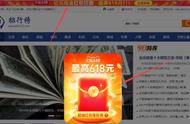是不是经常被蜗牛般的网速所困扰呢?付了指定宽带的钱,却不能首先指定的网速。其实互联网连接总是可以更快,无论你的下载缓慢,流媒体都像幻灯片一样,或者你只是想最大限度地提高速度,下面是你可以加速连接的方法。
根据你的互联网服务提供商(ISP),你通常可以通过致电他们(或访问他们的网站)并升级到更昂贵的计划来获得更快的速度,但你每月的账单会增加,相应地你的速度也会增加。然而相信这并不是大多数人的一种选择。
在你正式决定要升级你的计划之前,这里有一些提示可以免费加速你的连接,有助于你对网络慢有一个深刻的认识。
优化Wi-Fi和本地网络本地网络的许多问题,特别是使用Wi-Fi的问题,都是互联网速度低下的原因。在查看你的互联网连接之前,值得确保你的本地网络达到标准。
对于较差的网络性能,最基本的修复方法是关闭路由器(和调制解调器,如果是单独的),数到10,然后重新打开,这通常可以加快速度。
如果使用Wi-Fi而不是有线以太网,则最好将来自附近网络的干扰降至最低,因为这些可能会导致速度下降和网络中断。如果在连接到家庭Wi-Fi时在设备上看到许多其他网络,则选择干扰最小的Wi-Fi通道可能会让你受益。
如果你有支持5GHz频段的现代路由器,则应尽可能使用它。使用5 GHz频段可以获得更快的速度和更少的干扰。如果你有802.11ac兼容的双频路由器,则在连接时会看到两个网络出现。你可以在路由器设置下相应地命名它们。大多数路由器都在设备的侧面打印了访问该接口的指令。

当你登录时,值得做的一件事是下载和安装路由器可用的任何新固件。根据你使用的制造商和型号不同寻找不同的软件,因此请查找“软件更新”或类似的内容。
你不应该使用不安全的无线网络。如果你的网络是开放的,任何人都可以跳上它并消耗你的带宽。确保尽可能使用WPA2(AES)保护你的网络。启用此选项后,所有设备都需要密码才能连接。
完全绕过无线并使用有线以太网连接可提供最佳的本地网络性能。你还可以尝试将路由器移动到更好的位置,靠近你最常使用无线设备的区域。
最后,如果你的路由器很旧(2-5年),请考虑购买新的无线路由器。网络设备很少休息,问题可能会出现。较新的路由器支持更快的Wi-Fi标准,如802.11ac。为了获得最佳覆盖,你可能需要考虑网状Wi-Fi系统。
旧调制解调器也可能是速度问题。如果你没有获得所需的速度,并且你在很久以前就购买了调制解调器,那么可能是时候升级了。
测试你的速度
随着你的本地网络以最佳方式运行,是时候测试你的互联网速度了。你可以使用Speedtest.net、Fast.com甚至Google等服务来实现这一点。如果可能,请使用有线以太网连接从笔记本电脑运行测试,或将正在测试的设备尽可能靠近路由器。
请确保在不使用网络连接时运行速度测试。如果你同时进行流媒体或下载,则可能会得到较低的结果。

你可以运行测试几次,以获得最可靠的结果集。现在,比较你得到的速度和你应该得到的速度。真实世界的互联网速度与你的服务提供商所宣传的速度相匹配是不常见的,但在非高峰时段,你应该接近服务提供商所宣传的速度。
有时,糟糕的速度可能表示只有服务提供商才能解决的问题。这可能涉及更换电缆或安装新的接入点。然而,在拿起电话之前,最好尝试下面列出的过程。这样,你可以告诉你的服务提供商,你已经尝试了所有方法来解决问题。
限制使用的带宽
Internet连接为你提供了有限的带宽,必须在网络上的所有设备之间共享。一次使用Internet的设备越多,可用的带宽就越少。限制你一次做多少事情可以极大地提高你的互联网速度。
某些活动消耗大量带宽,例如:
- 大量下载
- 流媒体内容,特别是4K或1080p视频
- Wi-Fi摄像头和门铃
- BitTorrent传输,包括某些连接(例如ADSL)上的上行流量
尝试隔离任何可能使用超过其合理带宽份额的设备。询问其他家庭成员或室友,他们是否通过BitTorrent流式传输大量视频或下载文件。

如果你怀疑是这种情况,你可以改变一些行为来尝试和帮助。将大量下载保留到深夜,此时没有人在用网络(你可以安排大多数BitTorrent客户端)。将智能手机和平板电脑设置为自动更新,以便它们在夜间充电时下载所需的文件。
如果路由器支持,请在其控制面板上启用服务质量(QoS)。该功能可以更有效地共享带宽,并防止某些活动(如torrent下载)使一切陷入停顿。
更改DNS服务器
域名系统(DNS)就像互联网的地址簿。DNS将域名解析为存储数据的服务器IP地址。DNS服务器的运行速度差异很大。慢速DNS服务器意味着访问网站时延迟更长(延迟更长)。
有时,你选择的DNS服务器会影响为你提供服务的IP地址,特别是当网站使用内容交付网络(CDN)分散其流量负载时。

默认情况下,你使用服务提供商分配的DNS服务器。这些不太可能是你可用的最快速度。更好的选择是使用Google(8.8.8.8和8.8.4.4)或CloudFlare(1.1.1.1)提供的DNS服务器。为了获得最佳结果,请运行一个简单的测试,根据你的地理位置查找最佳DNS服务器。
实现DNS更改的最佳方法是在路由器上。通过更改网络硬件上的DNS服务器,你将看到连接到它的每个设备上的改进。另一种方法是更改你使用的每个设备的DNS服务器。
注意软件
软件也可能导致互联网速度问题。在后台运行时,可能有东西严重占用了你的连接。Windows用户可以启动任务管理器(Ctrl Alt Del)以查看正在运行的进程的列表。按“网络”列排序,以查看哪些进程正在使用你的网络连接。*死任何你不需要的东西。
在Mac上,你可以通过启动活动监视器,导航到网络选项卡,然后按上行的或下行的发送字节进行排序来执行相同的操作。对于Windows和Mac系统,识别进程非常重要,这样你就可以理解软件为什么使用你的连接。在互联网上搜索任何不立即可见的进程名称,并决定是否需要该应用程序。

恶意软件和病毒也可能是不必要的网络活动的来源,特别是在Windows机器上。定期在Windows上运行病毒扫描以保护你自己。Mac用户可以查看为Mac设计的反恶意软件工具。Linux用户通常不必担心恶意软件。
如果你的计算机通常很慢,则浏览也可能很慢。限制同时打开的选项卡的数量有助于实现这一点。你还应该在硬盘上始终保持10-20 GB的可用空间缓冲区。
在移动设备上,Opera Mini提供更快的浏览体验,特别是在较旧的设备上。
ISP的限制?使用VPN
“节流”是指ISP限制某些类型的流量。例如,它可能会尝试限制数据密集型活动,如文件共享和视频流。它还可以限制某些类型的流量(如BitTorrent传输)或整个域(如youtube.com)。
如果在联机执行某些操作而不是其他操作时性能特别差,则ISP可能会限制你的连接。例如,当你尝试观看视频时,可能会遇到缓慢的流媒体,但网络搜索会在瞬间加载。你可以通过使用虚拟专用网络(VPN)来隐藏你的在线活动,轻松测试你是否受到限制。

连接到VPN将导致你的Internet速度有所降低。多少取决于你离服务器的距离。你可以通过选择具有离你地理位置最近的服务器的VPN提供商来纠正此问题。
尝试找出导致减速的活动。连接到你的VPN,然后重试这些活动。如果没有明显的差异,你很可能没有受到ISP的限制。然而,如果你注意到VPN背后的运行要顺畅得多,那么是时候向你的ISP投诉了。
何时致电你的服务提供商
如果你确信缓慢的互联网速度不是你的错,并且你获得的速度比你支付的速度低得多,那么是时候与你的ISP对话了。类似地,如果你怀疑自己被限制了,你也应该向他们提出这个问题。
让你的ISP知道你对所接收的服务级别不满意。如果他们不愿意接受,威胁退订之类的可能会说服他们解决问题。然而,如果你投诉无门,并且可以选择另一个提供商,请考虑切换是刻不容缓的事情了。